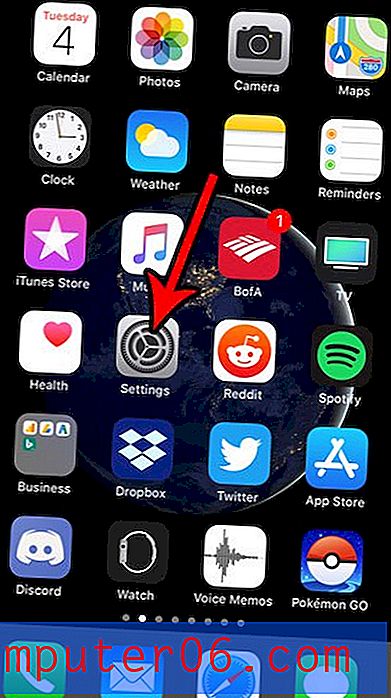Hoe kunt u tekst zijwaarts in een cel draaien?
Tekst die u invoert in de cellen van een Excel 2013-spreadsheet, is doorgaans van links naar rechts georiënteerd. Maar er kunnen situaties zijn waarin u uw tekst zijdelings moet weergeven om het leesbaarder te maken.
Excel 2013 heeft een rotatieknop die verschillende manieren biedt waarop u uw gegevens zijwaarts kunt draaien. Onze onderstaande gids laat u zien waar deze knop zich bevindt, zodat u de opmaak van sommige van uw cellen naar behoefte kunt aanpassen.
Tekst zijwaarts draaien in Excel 2013
De stappen in dit artikel zijn uitgevoerd in Excel 2013, maar je kunt tekst ook zijwaarts roteren in andere versies van Excel. Klik hier om te zien hoe u dit in Excel 2010 doet. Merk op dat de opties die u hieronder selecteert van toepassing zijn op elke geselecteerde cel.
Stap 1: Open uw bestand in Excel 2013.
Stap 2: klik op de cel (len) met de tekst die u op zijn kant wilt zetten. U kunt hele rijen of kolommen selecteren door op het rijnummer aan de linkerkant van het blad of op de kolomletter bovenaan het blad te klikken.

Stap 3: klik op het tabblad Home bovenaan het venster.
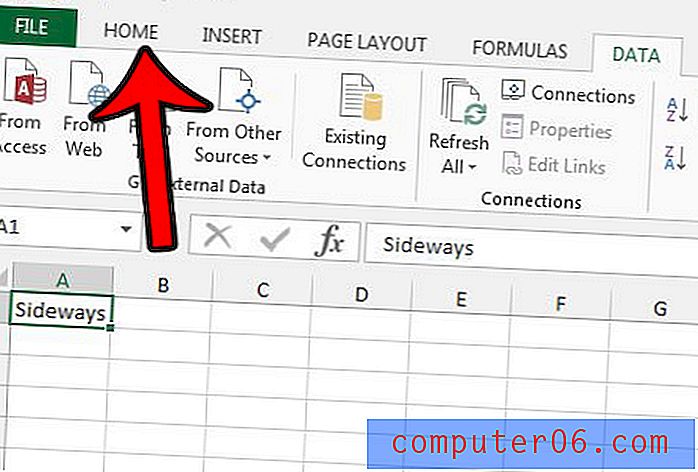
Stap 4: klik op de knop Oriëntatie in het gedeelte Uitlijning van het lint en selecteer vervolgens de manier waarop u de tekst wilt roteren. Merk op dat de hoogte van uw cellen automatisch wordt aangepast, zodat de inhoud van de cel zichtbaar is.
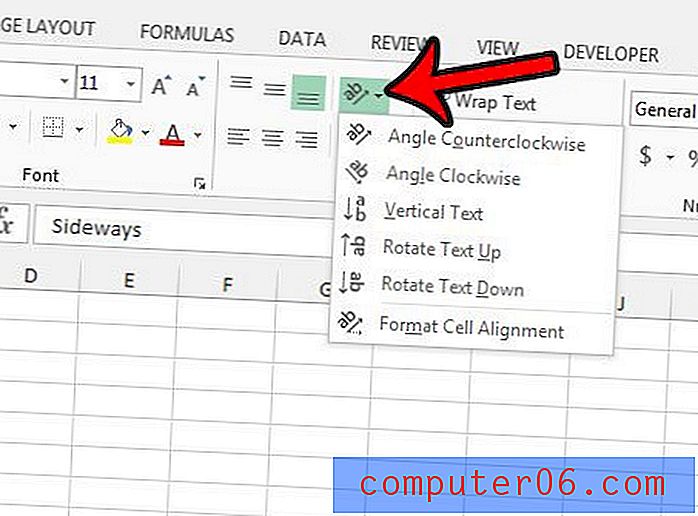
Als u op de optie Celuitlijning opmaken klikt, opent u een venster Cellen opmaken waarin u de uitlijning van uw celtekst verder kunt aanpassen.
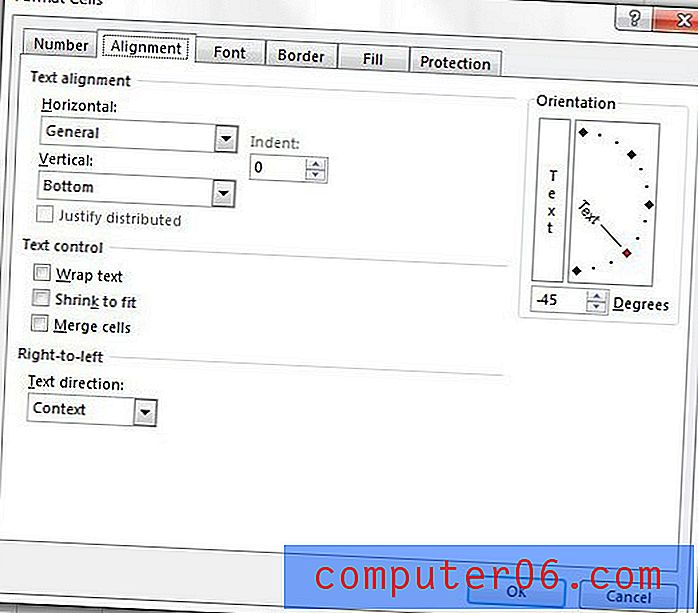
Verspilt Excel veel papier wanneer u uw spreadsheet afdrukt? U kunt de grootte van een afgedrukte spreadsheet vaak verkleinen door een afdrukgebied in te stellen. Klik hier om te leren hoe.